
Windows 8.1 permite que você limite e monitore o uso de dados, o que não é útil apenas se você tiver um tablet ou laptop Windows com dados móveis. Também é útil se você estiver conectando seu PC ao smartphone.
Esses truques são úteis, mas tenha em mente que simplesmente definir uma conexão como uma conexão medida não reduzirá muito o uso da largura de banda. Também não afetará os aplicativos de desktop.
Definir uma conexão como medida
RELACIONADOS: Como amarrar seu telefone Android e compartilhar sua conexão de Internet com outros dispositivos
Digamos que você tenha uma conexão de dados móvel ou um conexão de smartphone tethered . Você pode até estar conectado a uma conexão de Internet com fio com um limite de largura de banda muito grande. Você pode definir essa conexão como medida para que o Windows saiba que você deseja reduzir o uso de largura de banda o máximo possível.
Primeiro, abra o painel Wi-Fi clicando no ícone do Wi-Fi na bandeja do sistema ou abrindo o encantos , tocando em Configurações e tocando no ícone de rede sem fio. Clique com o botão direito ou mantenha pressionado uma rede e selecione Definir como conexão medida para torná-la uma conexão medida.
A rede à qual você está conectado agora será considerada uma conexão medida pelo Windows. O Windows define as conexões de dados móveis como medidas por padrão, mas você terá que definir as conexões Wi-Fi - por exemplo, a rede Wi-Fi criada por um smartphone conectado - como medidas por conta própria.
Observe que essa opção não faz muito por conta própria. Você vai querer ajustar as opções abaixo para realmente restringir o uso de dados.
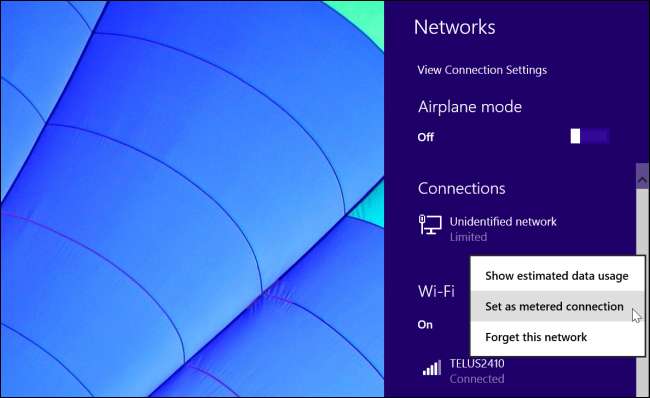
Rastrear o uso de dados
Para rastrear a largura de banda que você usou em uma rede, clique com o botão direito ou mantenha pressionado no mesmo painel e selecione Mostrar uso de dados estimado.
O Windows está sempre rastreando a quantidade de dados que você está usando, portanto, se você ativar isso, poderá ver imediatamente o uso de dados anterior. Você nem mesmo precisa definir uma conexão como medida para obter esta opção.
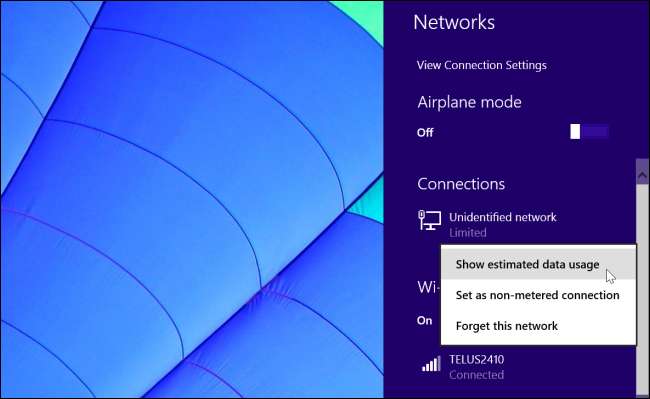
Observe que isso é chamado de “uso estimado de dados” por um motivo. Não é garantido que seja perfeitamente preciso, pois é medido no Windows. Seu provedor de dados móveis rastreia os dados em sua extremidade e eles podem ter uma quantidade diferente. Certifique-se de verificar o número do seu provedor de dados móveis e não confie apenas no número que o Windows mostra.

Configurar o uso de dados em conexões monitoradas
Definir uma conexão como medida não fará nada por conta própria. Esta opção apenas instrui o Windows a usar configurações especiais para essa conexão, quando disponíveis. Definir uma conexão como medida não impedirá que seu cliente BitTorrent vá a todo vapor, e não impedirá que o Netflix use a configuração de mais alta qualidade e com maior uso de largura de banda possível.
O Windows responderá a uma conexão medida de várias maneiras. O Windows Update apenas baixará atualizações prioritárias, não todas as atualizações. A Windows Store irá pausar o download de aplicativos - incluindo atualizações para aplicativos - e os blocos ativos na tela inicial não serão atualizados.
RELACIONADOS: Como o Windows 8.1 integra o SkyDrive Everywhere
Você pode controlar como o Windows usa o OneDrive e outras opções de sincronização em conexões monitoradas abrindo o aplicativo Configurações do PC e navegando até OneDrive> Conexões monitoradas. A partir daqui, você pode desativar o upload e download de arquivos em conexões limitadas. Se você estiver usando Armazenamento em nuvem OneDrive integrado do Windows 8.1 na área de trabalho, você pode fazer com que o OneDrive não carregue ou baixe arquivos em conexões limitadas.
Observe que, por padrão, o Windows 8.1 fará upload e download de arquivos por meio de conexões limitadas - não fará isso apenas se você estiver em roaming.
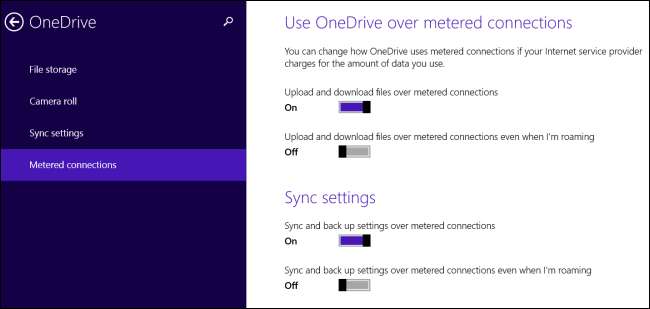
Há também uma opção Baixar por meio de conexões medidas em PC e dispositivos> Dispositivos. Por padrão, o Windows não baixa drivers e aplicativos para novos dispositivos que você conecta enquanto está em uma conexão limitada, economizando largura de banda. Se você vir uma mensagem “Configuração incompleta devido à conexão medida” ao configurar um novo periférico, você precisará habilitar esta opção ou conectar a uma conexão não medida.
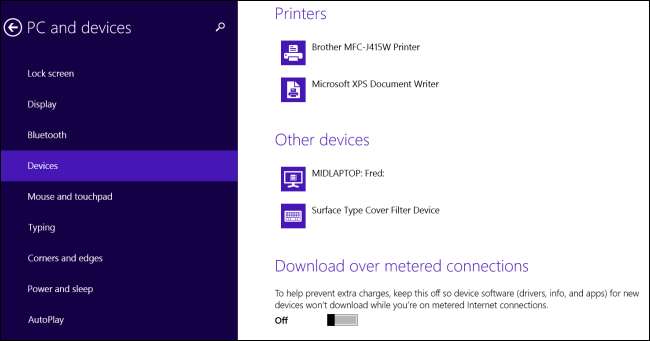
Em Pesquisa e aplicativos> Pesquisa, você pode ajustar se o Bing recuperará sugestões e resultados da web sobre conexões medidas. O Windows 8.1 acessará os resultados da pesquisa do Bing em conexões limitadas por padrão, a menos que você esteja em roaming.
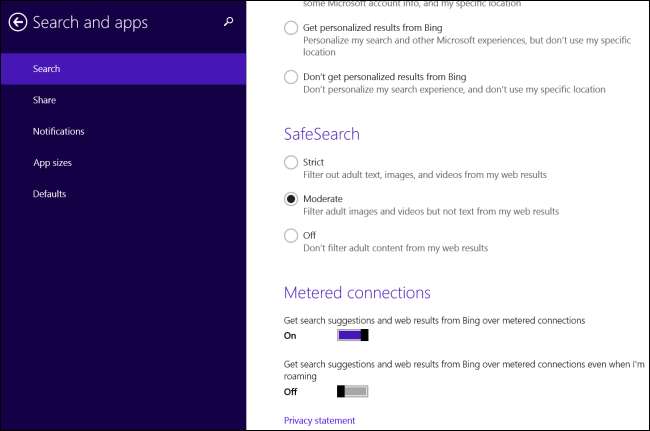
Essas opções são limitadas a controlar o que o Windows faz, não restringindo com programas de terceiros. A configuração de uma conexão medida não afetará seu navegador da web, cliente BitTorrent ou qualquer outra coisa. É possível que os novos “aplicativos de armazenamento” do Windows 8.1 respeitem a configuração de conexão medida e se ofereçam para restringir a largura de banda com base nela, mas não espere que os aplicativos de desktop façam isso.
Limite o uso de dados na área de trabalho
RELACIONADOS: Como fazer o navegador do seu computador usar menos dados durante o tethering
Se você estiver fazendo tethering ou tiver uma conexão direta de dados móveis e quiser restringir o uso da largura de banda do aplicativo de desktop, terá que fazer isso de uma maneira diferente.
Nós cobrimos maneiras de restringir o uso de largura de banda ao tethering , Incluindo usando um proxy de compressão como o “modo Off-Road” integrado ao navegador Opera, baixando conteúdo em Flash sob demanda e até mesmo desativando imagens em seu navegador se estiver desesperado. Todos esses truques ainda são úteis no Windows 8.1.
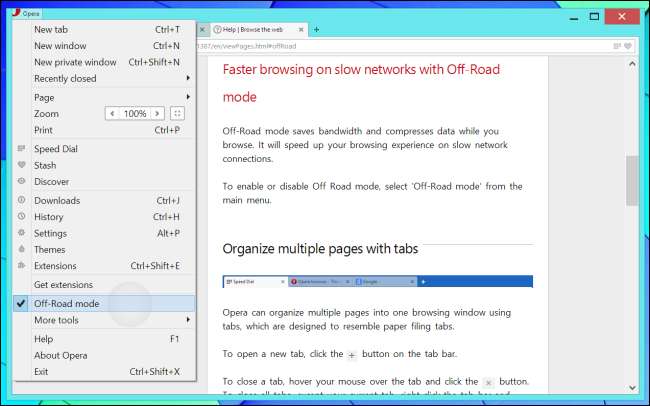
Definir uma conexão como medida ajuda um pouco, mas essas opções não podem ajudar muito. Até mesmo o uso de dados estimado mostra o uso de dados nos últimos 30 dias - o que pode não ser uma grande ajuda se seu provedor de dados móveis medir o uso de dados em incrementos mensais. Lembre-se de manter seus limites de dados e não conte com o Windows para gerenciá-los para você.







